Win10玩家必看!轻松解决Bad池错误,游戏不卡顿!
时间:2025-06-07 10:00:15 155浏览 收藏
玩Win10游戏遇到Bad池错误?别慌!本文针对Win10系统下玩游戏时出现的Bad_Module_Info问题,提供了详细的解决方案。从退出全屏游戏的技巧,到停用全屏优化功能,再到升级显卡驱动程序,甚至刷新BIOS版本和重新安装游戏,多方位解决问题。如果你的Win10游戏也遇到了类似错误,不妨试试这些方法,轻松解决Bad_Module_Info,畅玩游戏!
Win10系统在玩游戏时遇到Bad_Module_Info无法运行的问题解决方法。随着Win7系统的逐渐淘汰,Win10系统的广泛普及,越来越多的用户选择在Win10上体验各种类型的游戏。然而,在实际操作中,不少用户也遇到了不少麻烦。例如,有用户反馈在玩游戏时出现Bad_Module_Info停止工作的现象,那么针对这种情况应该如何处理呢?接下来就让我们一起学习一下具体的解决办法吧,希望对大家有所帮助。
Win10玩游戏时遇到Bad_Module_Info停止工作的解决步骤:
1]利用Windows键退出游戏
当游戏处于全屏状态且无响应时,“关闭程序”功能可能失效,这时可以按下Windows键。这将返回到“开始”界面并使游戏窗口最小化。随后,可通过任务管理器结束游戏进程,重启电脑后再尝试开启游戏。
若上述方法无效,则可继续尝试以下解决方案。
2]停用全屏优化功能
虽然全屏优化有助于提升游戏画质表现,但有时也可能引发错误,比如文中提到的问题。因此,若遇到此类情况,可以考虑关闭该选项。具体操作如下:
右键点击游戏图标或程序,选择属性。
在弹出的对话框中,切换至“兼容性”标签页,勾选“禁用全屏优化”选项。
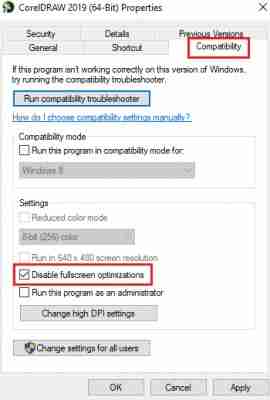
确认更改后点击确定保存设置。
3]升级显卡驱动程序
过时的显卡驱动程序容易导致系统出现问题,其中包括文中描述的现象。解决的办法就是更新显卡驱动程序。具体步骤如下:
按下Win + R组合键打开“运行”框,输入命令devmgmt.msc,按回车键打开“设备管理器”。
展开“显示适配器”列表。
对主显卡驱动程序右键点击,选择更新驱动程序。
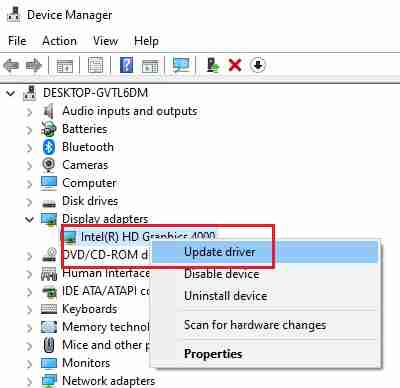
驱动更新完成后,请重启系统。
4]刷新BIOS版本
用户可以从电脑生产厂商官网获取最新的BIOS版本。
为了保证找到准确的品牌和型号对应的BIOS,请在搜索框内输入“系统信息”,打开“系统信息”窗口。记录下相关细节信息,并从官网下载适合的BIOS版本。
5]缺失游戏文件
有时候,由于某些游戏文件丢失,可能会阻碍游戏正常启动,从而产生文中所述的问题。此时,建议使用原有的产品密钥重新安装游戏。安装过程中,最好直接从制造商官网下载游戏资源。
本篇关于《Win10玩家必看!轻松解决Bad池错误,游戏不卡顿!》的介绍就到此结束啦,但是学无止境,想要了解学习更多关于文章的相关知识,请关注golang学习网公众号!
-
501 收藏
-
501 收藏
-
501 收藏
-
501 收藏
-
501 收藏
-
141 收藏
-
355 收藏
-
270 收藏
-
332 收藏
-
439 收藏
-
409 收藏
-
157 收藏
-
354 收藏
-
378 收藏
-
479 收藏
-
304 收藏
-
474 收藏
-

- 前端进阶之JavaScript设计模式
- 设计模式是开发人员在软件开发过程中面临一般问题时的解决方案,代表了最佳的实践。本课程的主打内容包括JS常见设计模式以及具体应用场景,打造一站式知识长龙服务,适合有JS基础的同学学习。
- 立即学习 543次学习
-

- GO语言核心编程课程
- 本课程采用真实案例,全面具体可落地,从理论到实践,一步一步将GO核心编程技术、编程思想、底层实现融会贯通,使学习者贴近时代脉搏,做IT互联网时代的弄潮儿。
- 立即学习 516次学习
-

- 简单聊聊mysql8与网络通信
- 如有问题加微信:Le-studyg;在课程中,我们将首先介绍MySQL8的新特性,包括性能优化、安全增强、新数据类型等,帮助学生快速熟悉MySQL8的最新功能。接着,我们将深入解析MySQL的网络通信机制,包括协议、连接管理、数据传输等,让
- 立即学习 500次学习
-

- JavaScript正则表达式基础与实战
- 在任何一门编程语言中,正则表达式,都是一项重要的知识,它提供了高效的字符串匹配与捕获机制,可以极大的简化程序设计。
- 立即学习 487次学习
-

- 从零制作响应式网站—Grid布局
- 本系列教程将展示从零制作一个假想的网络科技公司官网,分为导航,轮播,关于我们,成功案例,服务流程,团队介绍,数据部分,公司动态,底部信息等内容区块。网站整体采用CSSGrid布局,支持响应式,有流畅过渡和展现动画。
- 立即学习 485次学习
